Vil ændre administratorkontoen på din Windows 11/10 pc ? Denne vejledning viser dig flere metoder, som du nemt kan ændre administratoren i Windows 11.
Hvordan ændres administrator i Windows 11?
For at oprette en standardbruger som administrator på Windows 11/10 kan du bruge en af disse metoder:
- Skift administrator ved hjælp af Indstillinger.
- Brug Kontrolpanel til at skifte administratorkonto.
- Via brugerkontoegenskaber
- Brug menuen Lokale brugere og grupper.
- Skift administratorkontoen ved hjælp af kommandoprompt.
- Brug PowerShell til at ændre administratorkontoen.
1] Skift administrator ved hjælp af Indstillinger
Den første og mest bekvemme metode til at skifte administrator på Windows 11 er at bruge appen Indstillinger. Du kan åbne Windows Settings-appen og justere nogle indstillinger for at skifte administratorkonto. Her er den nøjagtige procedure for at gøre det:
Tryk først på Windows + I-genvejstasten for at starte appen Indstillinger. Gå nu fra venstre rude til Regnskaber fanen og klik på Andre brugere mulighed fra højre rude.

Vælg derefter den ønskede bruger og udvid dens menu. Tryk derefter på Skift kontotype knap.
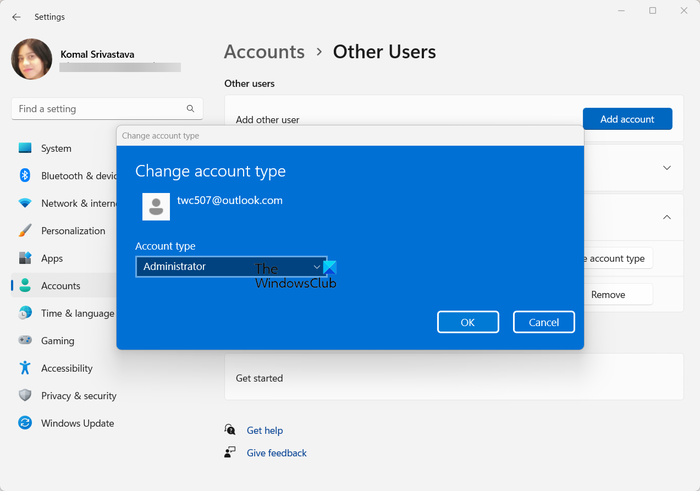
I den viste prompt skal du klikke på Kontotype rullemenuen og vælg Administrator mulighed. Og til sidst skal du trykke på OK-knappen. På denne måde kan du ændre administratorkontoen på din Windows 11/10 pc.
Hvis du af en eller anden grund ikke er i stand til at ændre administratoren ved hjælp af appen Indstillinger, har vi nogle flere metoder til at gøre det.
2] Brug Kontrolpanel til at skifte administratorkonto
Kontrolpanel kan være en anden metode til at ændre administratoren på din Windows-pc. Det har været en af de meget brugte komponenter på Windows, hvor du kan kontrollere og justere dine systemindstillinger. Her er trinene til at bruge det til at skifte administratorkonto på din pc:
Åbn først kontrolpanelet ved hjælp af Windows-søgefunktionen.
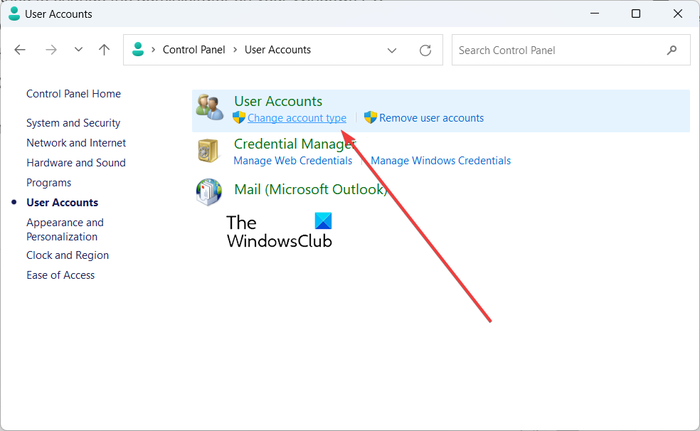
Klik derefter på Brugerkonti kategori. Tryk nu på Skift kontotype mulighed.
Derefter vil du være i stand til at se alle de oprettede brugerkonti på dit system.
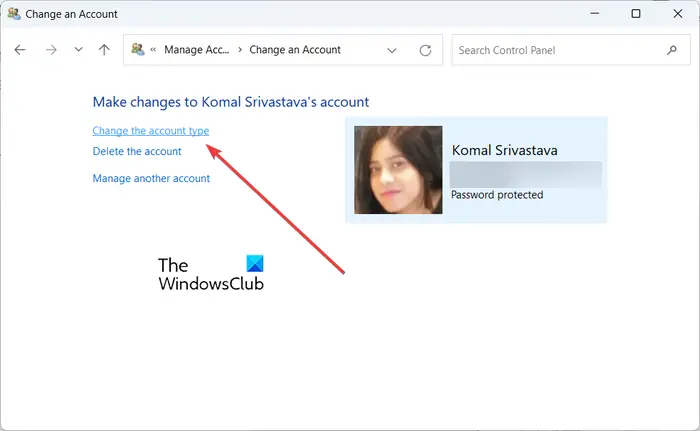
Vælg blot den bruger, du vil gøre til administrator, og klik på Skift kontotype mulighed.
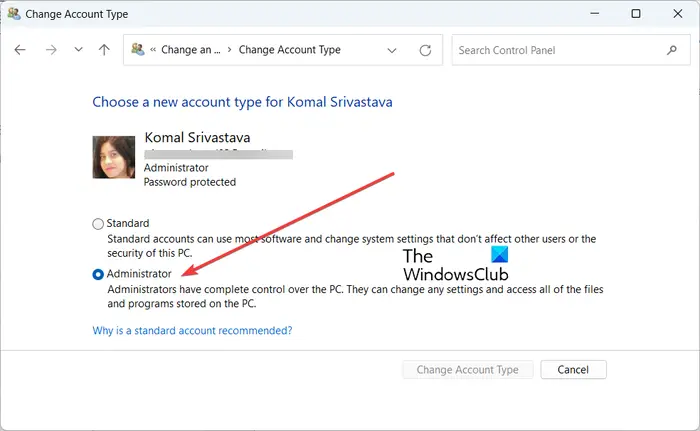
Vælg derefter Administrator mulighed på den næste skærm, og tryk på Skift kontotype knap. Det vil ændre brugeren til administrator. Nemt, er det ikke?
hvordan du opsætter dlna på Windows 10
3] Via brugerkontoegenskaber
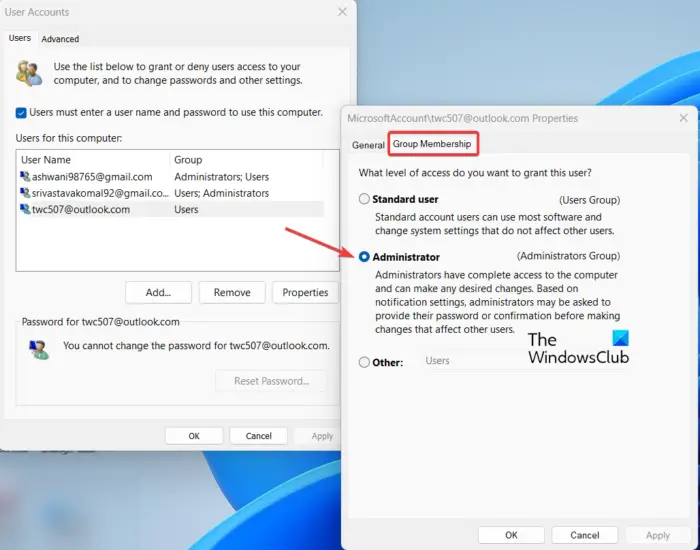
Det netplwiz kommandoen kan bruges til at åbne brugerkontoindstillinger og ændre administrator. Så åbn Kør kommandoboksen ved hjælp af Win+R og enter netplwiz i dets åbne felt. Dette åbner vinduet Brugerkonti.
Vælg nu den bruger, du vil ændre, i vinduet Brugerkonti, og dobbeltklik på den.
I det viste dialogvindue skal du flytte til Gruppemedlemskab fanen og vælg Administrator mulighed.
Til sidst skal du trykke på knappen Anvend > OK for at gemme ændringerne, og den valgte bruger indstilles som administrator på din computer.
Se: Skift kontotype er nedtonet i Windows .
4] Brug menuen Lokale brugere og grupper
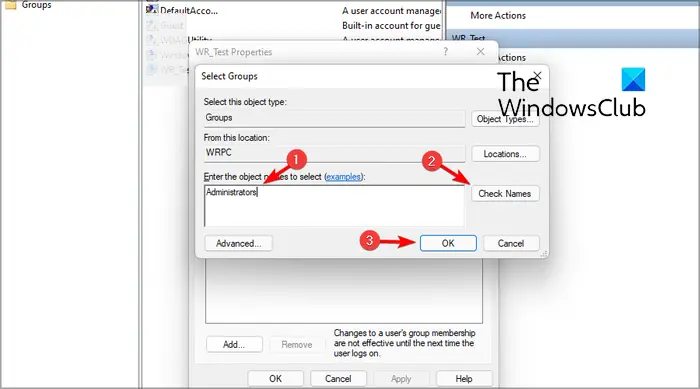
Du kan også ændre administratoren på din Windows 11/10-pc ved hjælp af menuen Brug lokale brugere og grupper. Her er trinene til at gøre det:
Tryk først på Win+R for at fremkalde kommandoboksen Kør. Skriv nu ' lusrmgr.msc ” i dens Åbn-boks, og tryk på Enter-knappen for at åbne menuen Lokale brugere og grupper.
I det åbnede vindue skal du vælge Brugere menu fra venstre rude. Det vil vise alle de oprettede brugerkonti på din computer i den midterste sektion.
Højreklik nu på den brugerkonto, du ønsker at indstille som administrator, og vælg indstillingen Egenskaber.
Gå derefter til Medlem af fanen i det viste vindue Egenskaber, og tryk på Tilføje knap.
Indtast derefter administratorer i feltet og klik på knappen Kontroller navne. Tryk derefter på knappen OK.
I det forrige vindue skal du nu vælge indstillingen Brugere og trykke på knappen Fjern. Tryk til sidst på knappen Anvend > OK, og administratoren vil nu blive ændret til den valgte bruger.
Læs: Skift primær e-mailadresse for Microsoft-konto til Windows .
5] Skift administratorkontoen ved hjælp af kommandoprompt
Du kan også bruge kommandoprompten til hurtigt at ændre administratoren på din Windows 11/10-pc. Til det kan du følge nedenstående trin:
Først skal du åbne kommandoprompt som administrator. Åbn proceslinjens søgning, skriv cmd i den, hold musen over kommandoprompt-appen, og vælg Kør som administrator.
Indtast og indtast nu kommandoen nedenfor i CMD:
net localgroup Administrators "Username" /add
I ovenstående kommando, Brugernavn er brugernavnet på den konto, du vil indstille som administrator. Så indtast navnet i overensstemmelse hermed.
Hvis du vil fjerne en konto fra administratorgruppen, kan du udføre nedenstående kommando:
net localgroup Administrators "Username" /delete
Så det er sådan, du kan ændre administratoren ved hjælp af kommandoprompt.
6] Brug PowerShell til at ændre administratorkontoen
En anden metode til at ændre administratoren på din Windows 11/10-pc er via Windows PowerShell. Det er en anden indbygget konsolbaseret app i Windows, hvor du kan indtaste en bestemt kommando for at ændre en bruger til en administratorkonto. Sådan gør du:
Åbn først Windows PowerShell som administrator. Skriv nu nedenstående kommando og tryk på Enter-knappen:
add-LocalGroupMember -Group “Administrators” -Member “Username”
Skift brugernavnet i henhold til den bruger på din computer, som du vil indstille som administrator.
Hvis du ønsker at fjerne brugeren fra administratorgruppen i fremtiden, er her kommandoen, der skal bruges:
remove-LocalGroupMember -Group “Administrators” -Member “Username”
Det er det.
Jeg håber det hjælper!
Hvordan fjerner jeg administratorkonto i Windows 11?
For at fjerne en administratorkonto på Windows 11 skal du åbne Indstillinger ved at bruge Win+I og gå til Konti > Andre brugere mulighed. Klik nu på den administratorkonto, du vil slette. Tryk derefter på Fjerne knappen ved siden af Konto og data mulighed. På den næste prompt skal du klikke på Slet konto og data knap. Administratorkontoen vil blive fjernet.
Hvordan ændrer jeg min administrator til standardbruger?
Du kan nemt ændre en administratorkonto til en standardbruger på Windows 11 ved hjælp af appen Indstillinger. Tryk på Win+I for at starte Indstillinger, gå til Konti > Andre brugere , og klik på måladministratorkontoen. Tryk nu på Skift kontotype knappen, og vælg derefter Standardbruger mulighed.
Læs nu: Sådan logger du på som administrator i Windows ?
hvordan man redigerer facebook markedsplads















